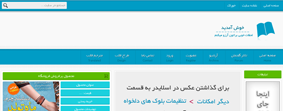


برای ویرایش این بلوک به قسمت تنظیمات بلوک های دلخواه > بلوک فروشگاه شماره 2 مراجعه فرمایید.
بلوک وسط
شاید برای شما هم پیش آمده باشد که نصف آبجکت تان را مدل سازی کرده و نصفه دیگر آبجکت قرینه ای از همین مدل فعلی باشد و ساختن مجدد قسمت دیگر آن، کار زمان بری است و از طرفی ممکن است که قرینه در نیاید . در چنین مواردی تری دی مکس به کمک آمده و یک دستور بسیار خوب را در اختیار طراح قرار داده است منظورم از این دستور، مدیفایر symmetry می باشد که درادامه این آموزش می خواهم کار با آن را به شما یاد دهم . 1.ابتدا آبجکت مورد نظر را انتخاب کرده و از تب modify در command pannel مدیفایر symmetry را انتخاب می کنیم . در ادامه با یک بار کلیک کردن بر روی مدیفایر symmetry مدیفایر به حالت انتخاب در می آید سپس شما می توانید با جابجا کردن محورهای حرکت ، قرینه مورد نظرتان را بسازید. همچنین می توانید با انتخاب ابزار rotate محورهای symmetry را بچرخانید شکل های خلاقانه ای به دست بیاورید. 2. در قسمت parammeters در مدیفایر symmetry می توانیم مشخص کنیم که قرینه سازی بر اساس کدام یک از محورهای x ، Y، Z انجام شود. در این مورد من محور y را انتخاب می کنم و با علامت زدن تیک گزنه flip قرینه سازی در جهت معکوس انجام می شود.
3. همانطور که در عکس مشاهده می کنید ما قسمتی از یک گل کلاسیک را با کمک این مدیفایر ساخته ایم . در ادامه من این مدیفایر را چند بار اعمال کرده و با جابجا کردن محورهای x ، Y، Z و در بعضی مواقع ابزار rotate به تصویر نهایی زیر رسیدم. شما می توانید با بازی کردن با این ابزار شکل های پیچیده و خلاقانه ایجاد کنید.
4. در پایان اینکه در قسمت parammetrs گزینه slice alonge mirror تیک دارد و بهتر است که در همین حالت باقی بماند. برای درک بهتر به شکل زیر که قرینه دو قوری است دقت کنید در قوری شماره 1 تیک این گزینه برداشته شده و در قوری شماره 2 این گزینه بصورت پیش فرض تیک دارد مشاهده می کنیم که در قوری شماره 2 اضافه های قرینه به صورت خودکار حذف شده اند در حالی که در قوری شماره 2 این طور نیست . در واقع اضافه های آبجکت از هر کجا که کادر symmetry عبور کند پاک می شود.
منبع مقاله : تری دی مکس یارمقدمه :
چطور با کمک مدیفایر symmetry مدل های پیچیده ای خلق کنید ؟

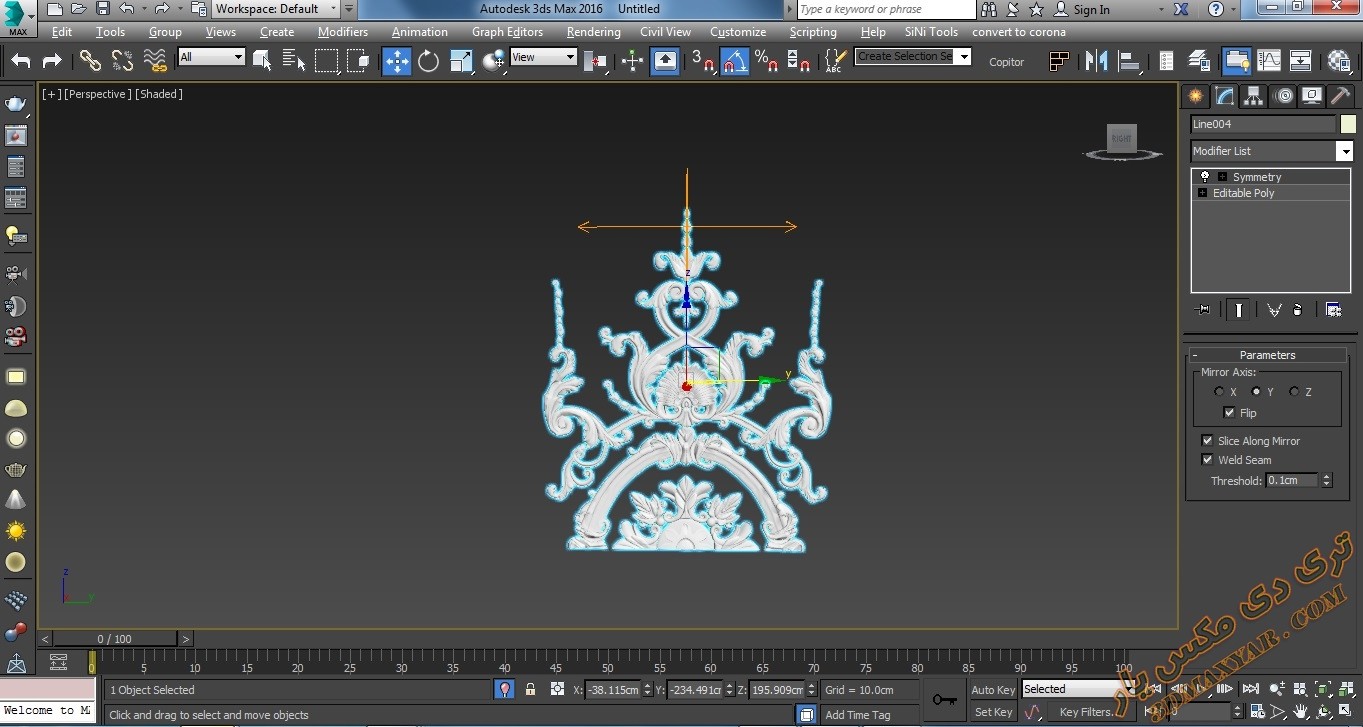
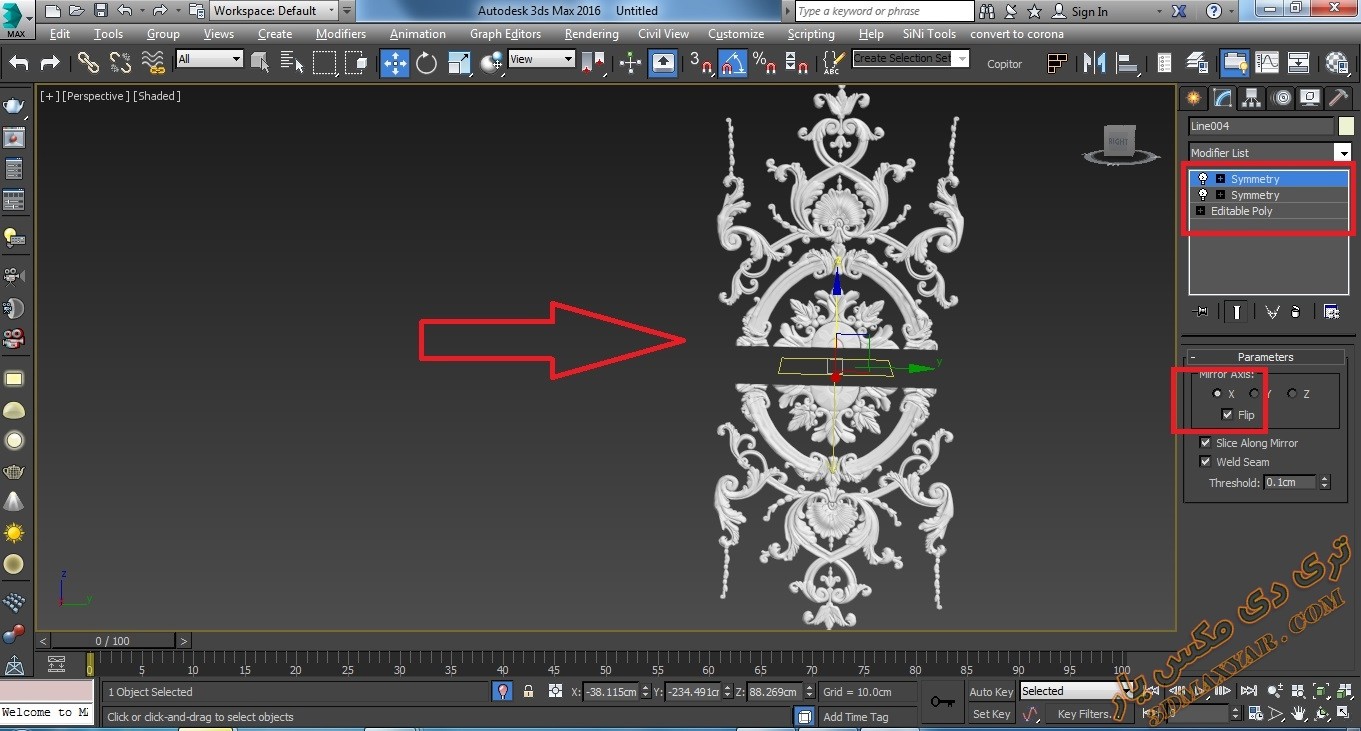
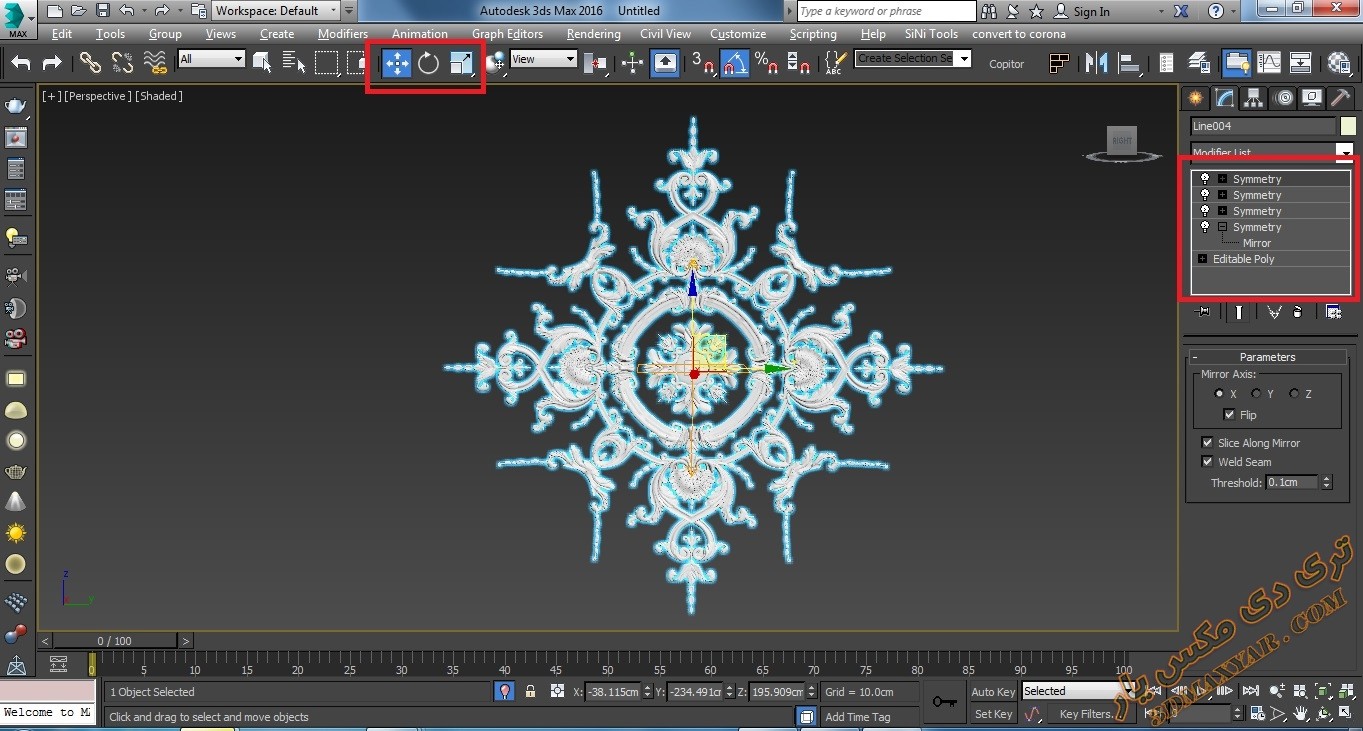
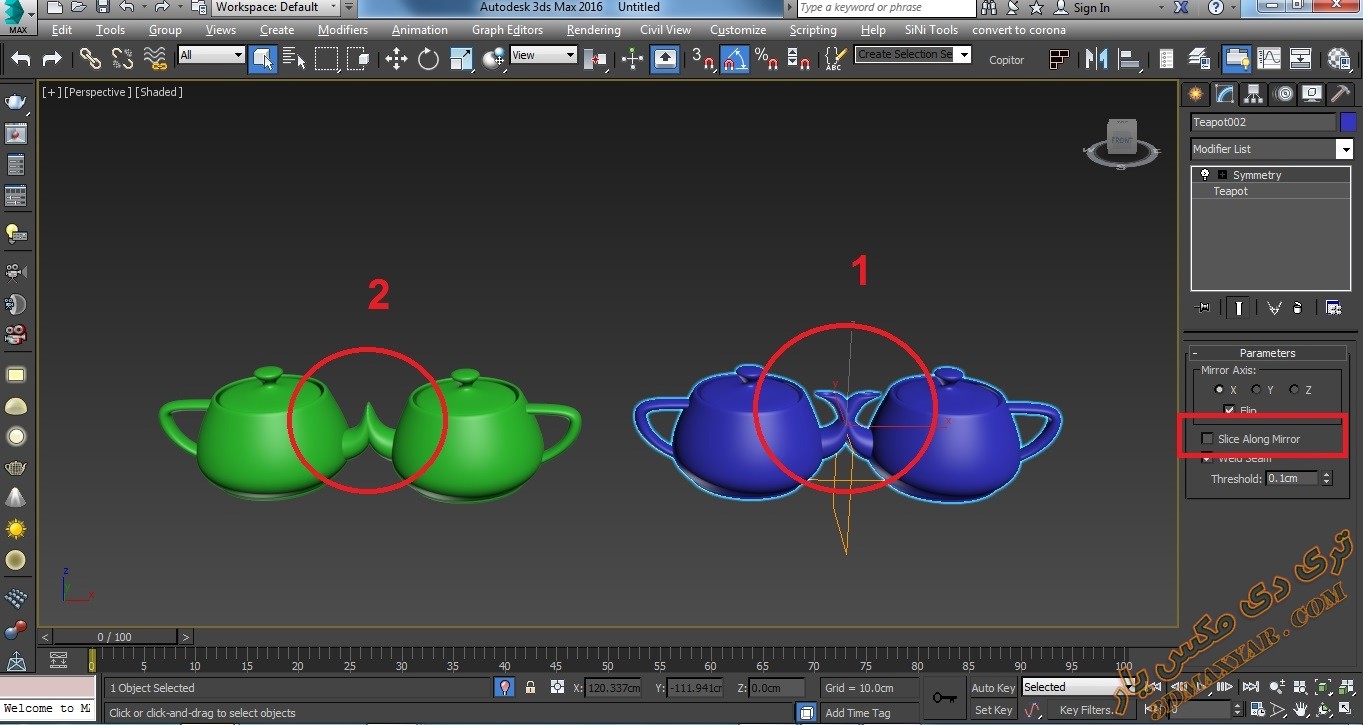

چه چیزی تری دی مکس 2016 را به بهترین نسخه مکس تبدیل کرده است؟
سه شنبه 01 آذر 1401
نرم افزار تري دي مکس (3ds max) چيست
دوشنبه 30 آبان 1401
آموزش کار با مدیفایر symmetry
دوشنبه 25 بهمن 1400
چراغ ال ای دی
شنبه 19 دی 1394![]چراغ ال ای دی](https://rozup.ir/view/1135924/Tail 24 W-200x200_251396.png)
]چراغ ال ای دی
شنبه 19 دی 1394
نرم افزار تري دي مکس (3ds max) چيست
9 بازدید
چراغ ال ای دی
5 بازدید
چه چیزی تری دی مکس 2016 را به بهترین نسخه مکس تبدیل کرده است؟
5 بازدید![]چراغ ال ای دی](https://rozup.ir/view/1135924/Tail 24 W-200x200_251396.png)
]چراغ ال ای دی
3 بازدید
آموزش کار با مدیفایر symmetry
3 بازدید
چراغ ال ای دی

چه چیزی تری دی مکس 2016 را به بهترین نسخه مکس تبدیل کرده است؟

آموزش کار با مدیفایر symmetry

نرم افزار تري دي مکس (3ds max) چيست
![]چراغ ال ای دی](https://rozup.ir/view/1135924/Tail 24 W-200x200_251396.png)
]چراغ ال ای دی
| عنوان | پاسخ | بازدید | توسط |
|
|
[Forum_Post_Count_Answer] | [Forum_Post_Hit] | [Forum_Post_Last_Author] |
ادامه مطلب
لینک ثابت
درباره : [Post_Cat_Title] ,
برچسب ها : [Post_Tags_Title] ,
بازدید : [Post_Hit]
[Post_Rate]
| این نظر توسط [Comment_Author] در تاریخ [Comment_Date] و [Comment_Time] دقیقه ارسال شده است | |||
|
[Comment_Gavator] |
[Comment_Content] | ||
[Profile_About]
YOUR ADS
YOUR ADS
YOUR ADS
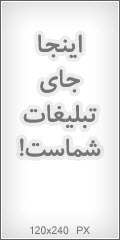
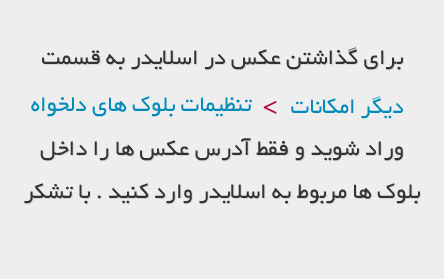



![]چراغ ال ای دی](https://rozup.ir/view/1135924/Tail 24 W-200x200_251396.png?w=180&h=200&)


 لطفا صبر کنید ...
لطفا صبر کنید ...